Untuk mengirim aplikasi dari satu perangkat ke perangkat lainnya, ada banyak cara yang dapat digunakan. Jika kedua HP Android saling berdekatan, kita bisa menggunakan ShareIt.
Namun jika kita ingin mengirim aplikasi ke orang yang jauh, maka ShareIt tidak dapat digunakan. Sebagai alternatif, kita dapat mengirimkannya menggunakan email.
Jadi nantinya, berkas APK dari aplikasi akan kita lampirkan di email tersebut. Jadi si penerima hanya tinggal mengunduhnya dari email yang kita kirim.
Kelebihan cara ini adalah kita dapat mengirimkan aplikasi kepada orang yang lokasinya jauh dari kita. Sobat Androbuntu juga dapat mengirim aplikasi ke banyak orang sekaligus, cukup masukkan alamat email penerima.
Cara Kirim Aplikasi Melalui Email
Pastikan kamu sudah memiliki aplikasi Google Files. Jika belum, unduh gratis di Google Play. Ini merupakan aplikasi dari Google yang dapat digunakan untuk banyak hal, mulai dari membersihkan cache, hingga mengirim aplikasi.
Baik, jika sudah terpasang, buka aplikasi Google Files. Kemudian ketuk menu Aplikasi. Jangan heran jika ada informasi 0 B. Itu adalah hal wajar.
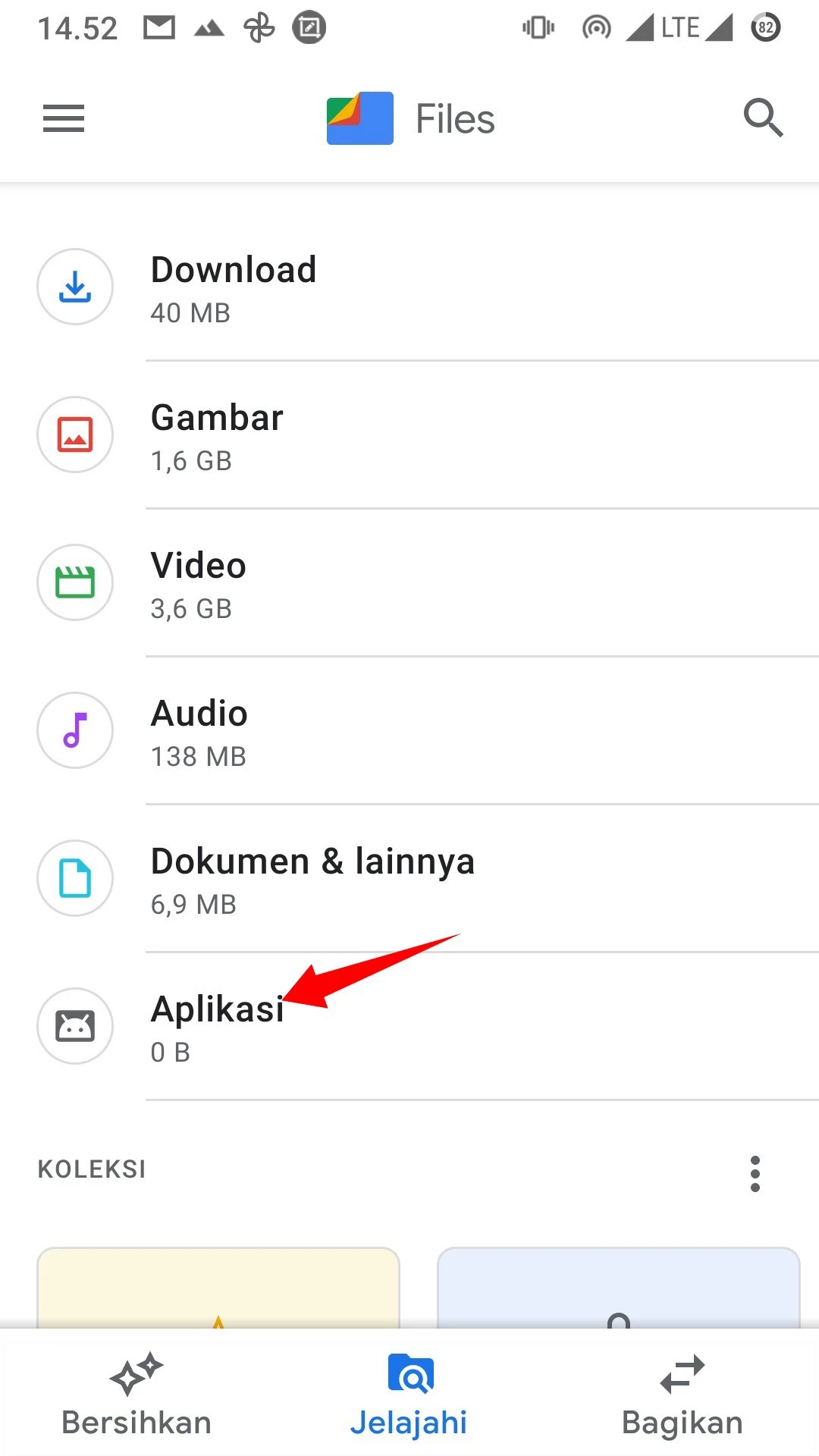
Kemudian Google Files akan menampilkan seluruh aplikasi yang terpasang di HP Android kamu. Pilih salah satu aplikasi yang ingin dikirim, ketuk tombol titik tiga yang ada di kanan nama aplikasi.
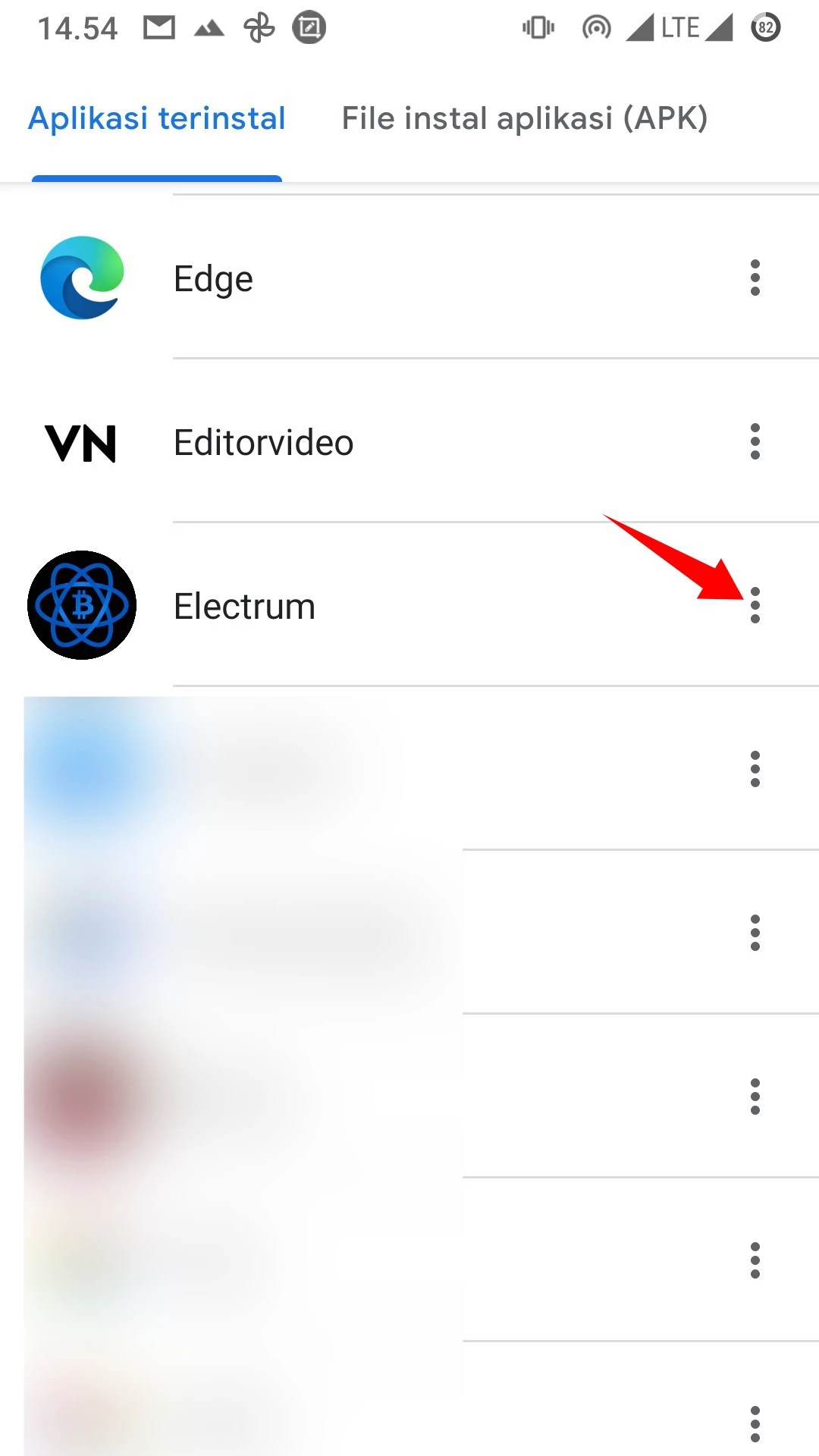
Setelah muncul beberapa pilihan, ketuk pilihan Bagikan.
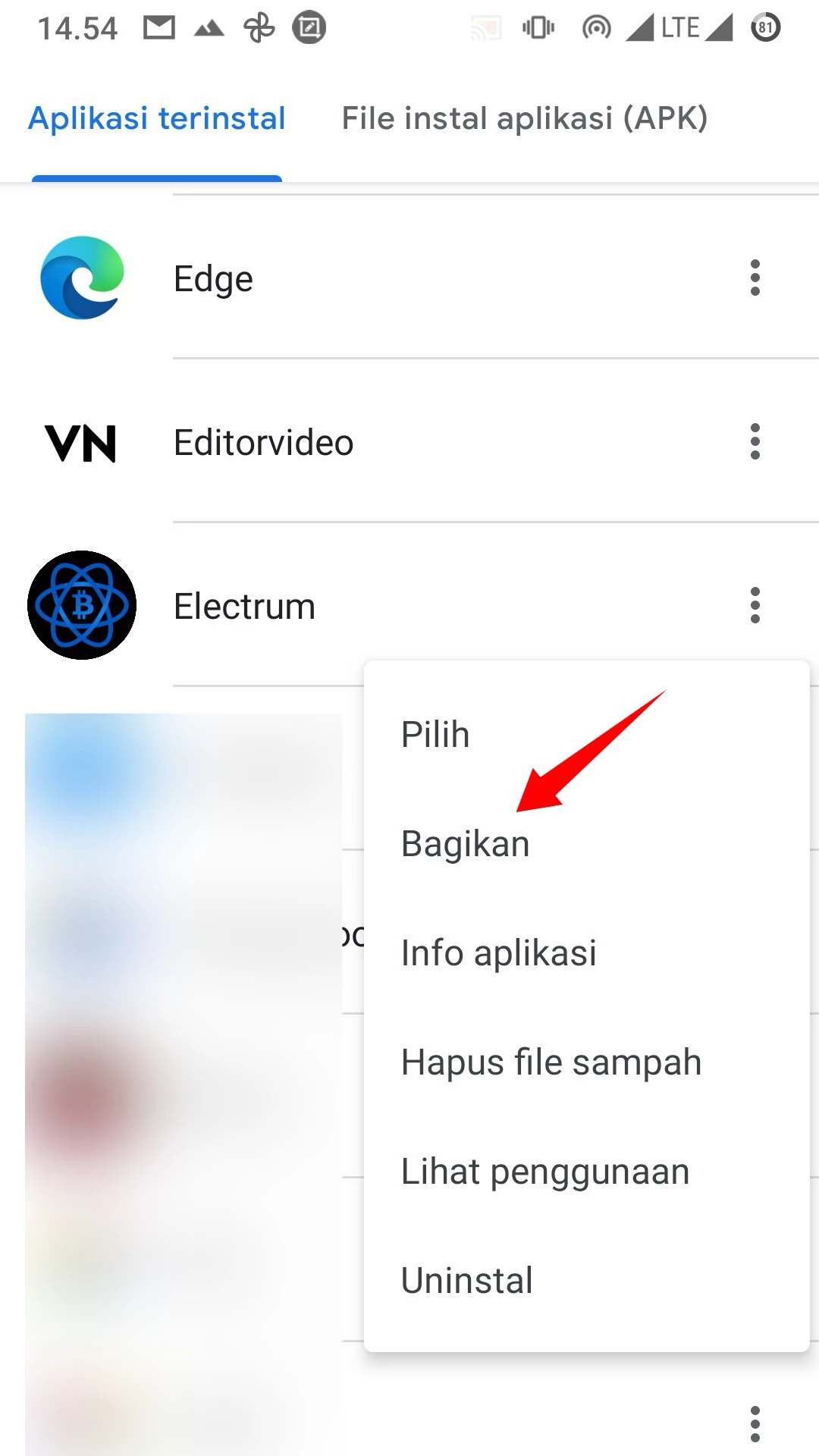
Berikutnya akan muncul pilihan aplikasi, pilih aplikasi Gmail atau aplikasi email dari provider lain yang ada di HP Android Sobat Androbuntu.
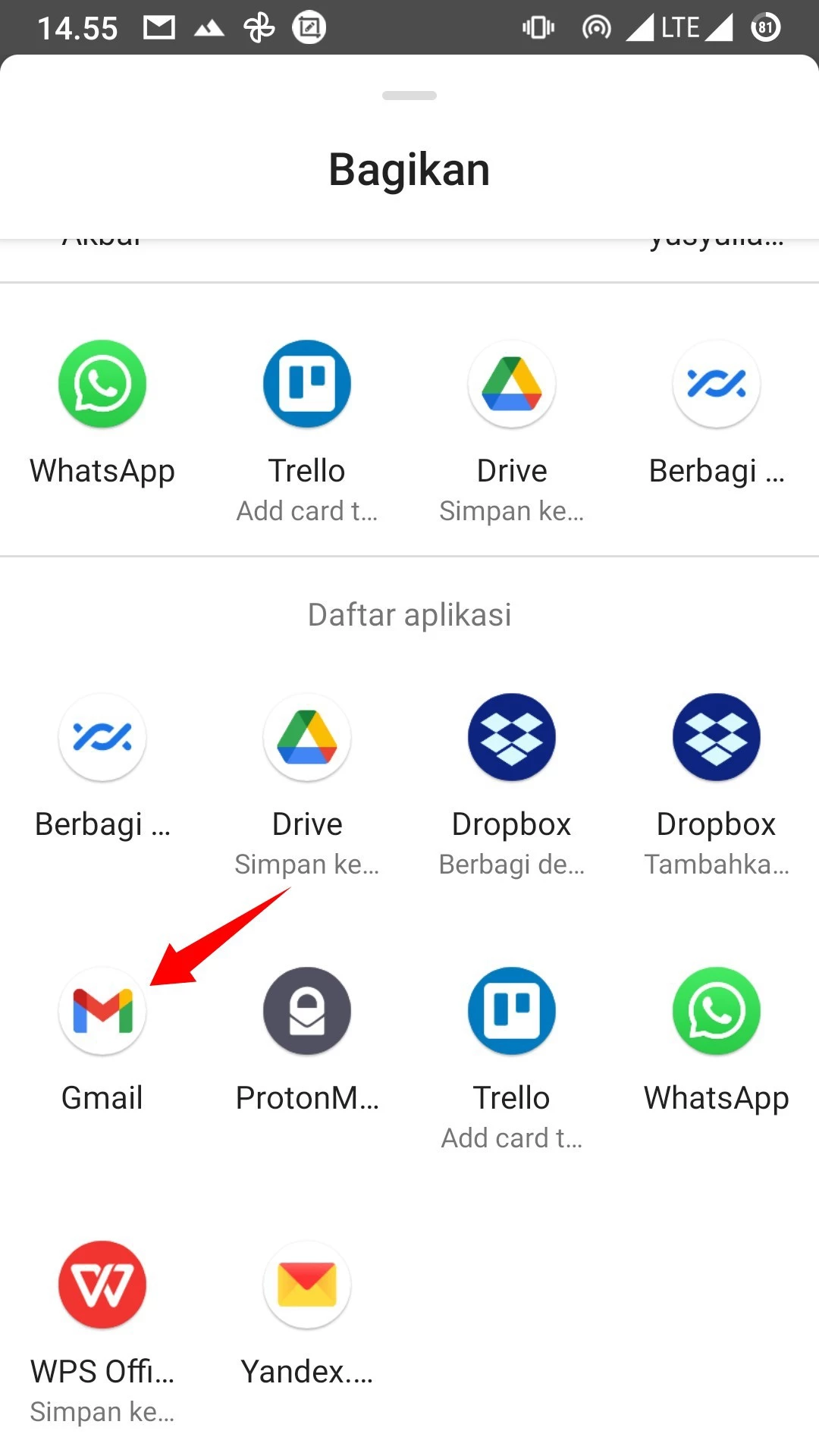
Aplikasi Gmail kemudian akan terbuka. Silahkan ketik alamat email penerima aplikasi tersebut. Kamu juga dapat memberikan pesan tambahan ke badan email. Dan jika kamu perhatikan, ada aplikasi yang tadi kamu pilih sudah dilampirkan (attachment) dalam format APK. Untuk mengirim email beserta dengan APK, ketuk tombol Kirim.
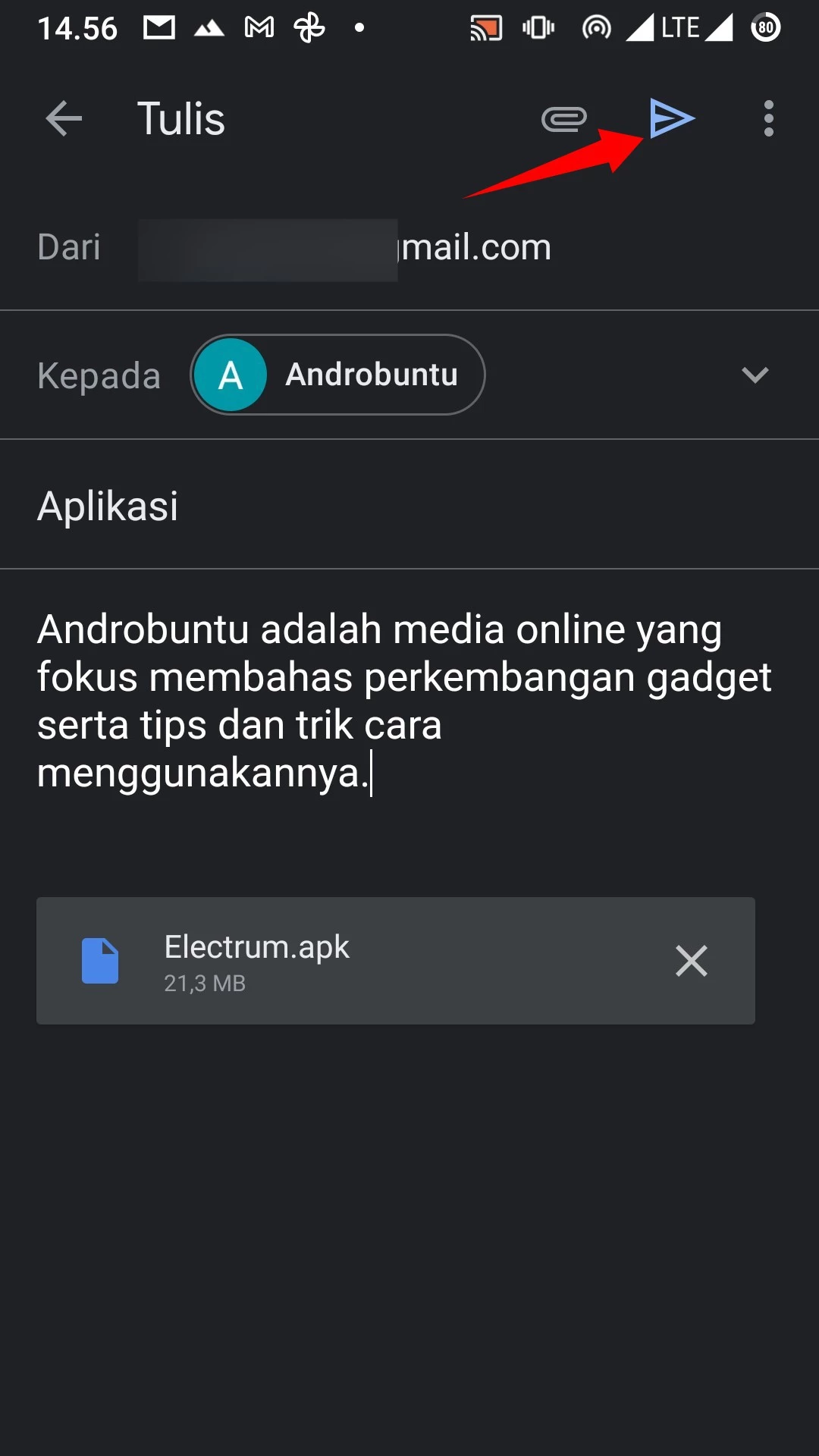
Perhatian: Gmail hanya dapat mengirimkan attachment dengan ukuran hingga 25MB. Itu artinya, jika aplikasi yang ingin kamu kirim berukuran lebih dari 25MB, kamu tidak bisa mengirimkannya langsung melalui Gmail.
Tapi tenang saja. Sebagai alternatif, kita bisa menggunakan Google Drive. Pada saat membagikan aplikasi, pilih Google Drive.
Kemudian setelah berkas APK tersebut selesai di unggah, kita dapat mengirimkan tautannya ke email. Nanti si penerima email tinggal mengetuk saja tautan tersebut, maka berkas APK dapat langsung di unduh.
Berikut ini adalah tutorial lengkapnya:
Alternatif: Menggunakan Google Drive + Email
Buka aplikasi Google Files. Pilih menu Aplikasi. Pilih aplikasi yang ingin dikirim, lalu ketuk menu Bagikan. Pilih Google Drive.
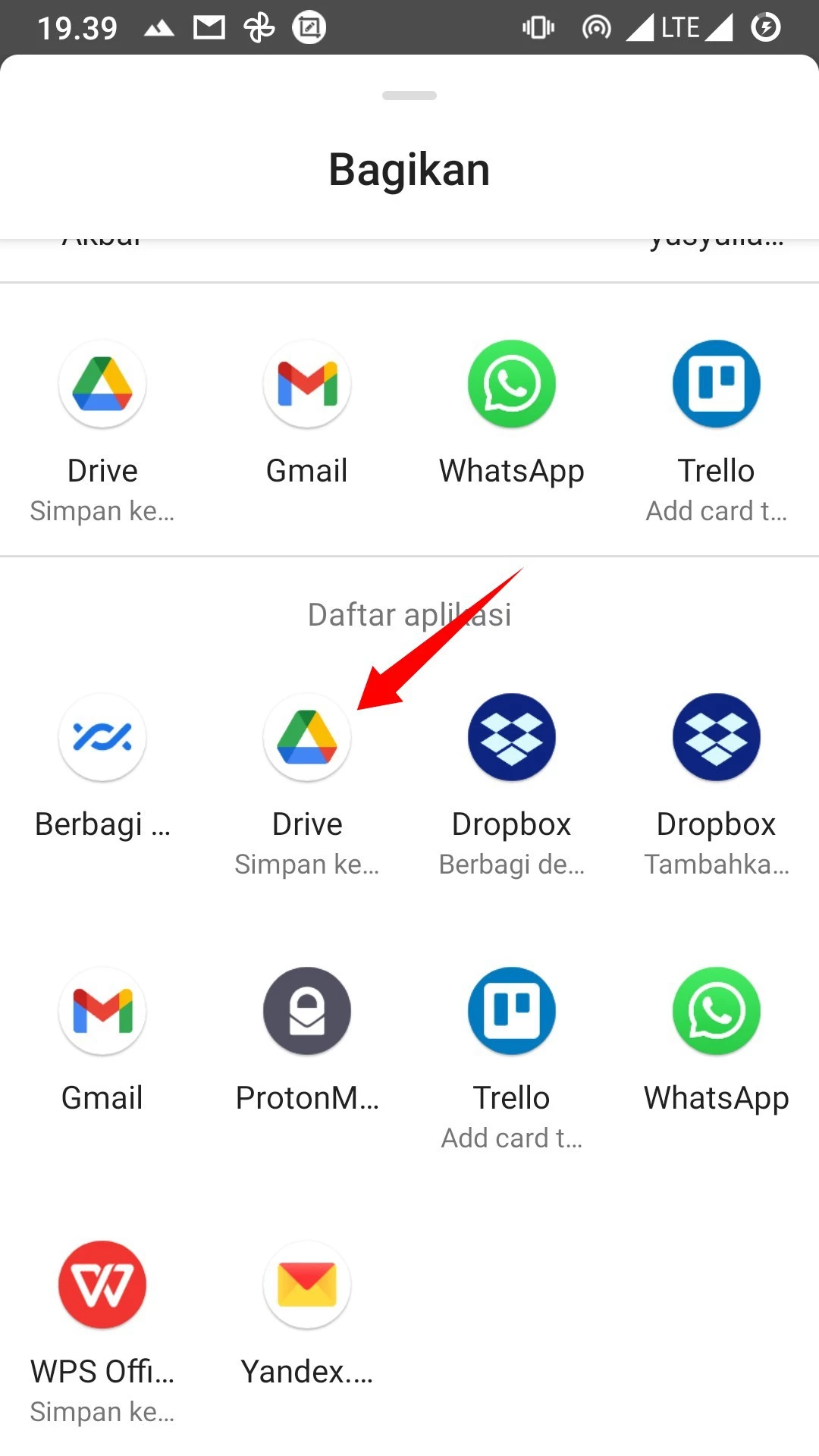
Google Drive akan terbuka. Dan berkas APK dari aplikasi yang tadi kamu pilih akan di unggah ke Google Drive. Ketuk Simpan untuk memulai proses pengunggahan berkas.
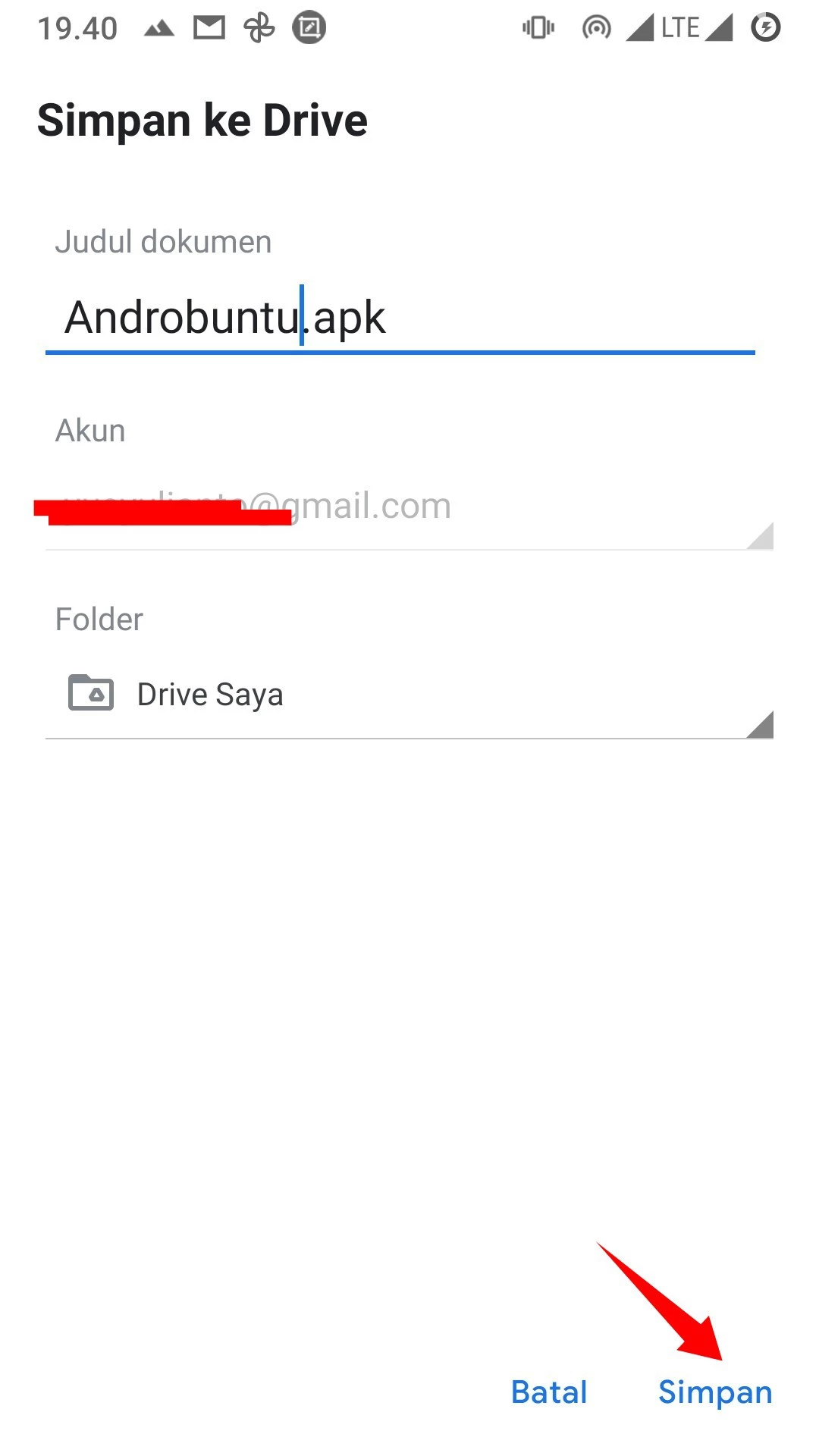
Jika proses pengunggahan berkas APK ke Google Drive sudah selesai. Lihat bilah notifikasi kamu. Maka akan ada notifikasi dari Google Drive. Ketuk tombol Bagikan.
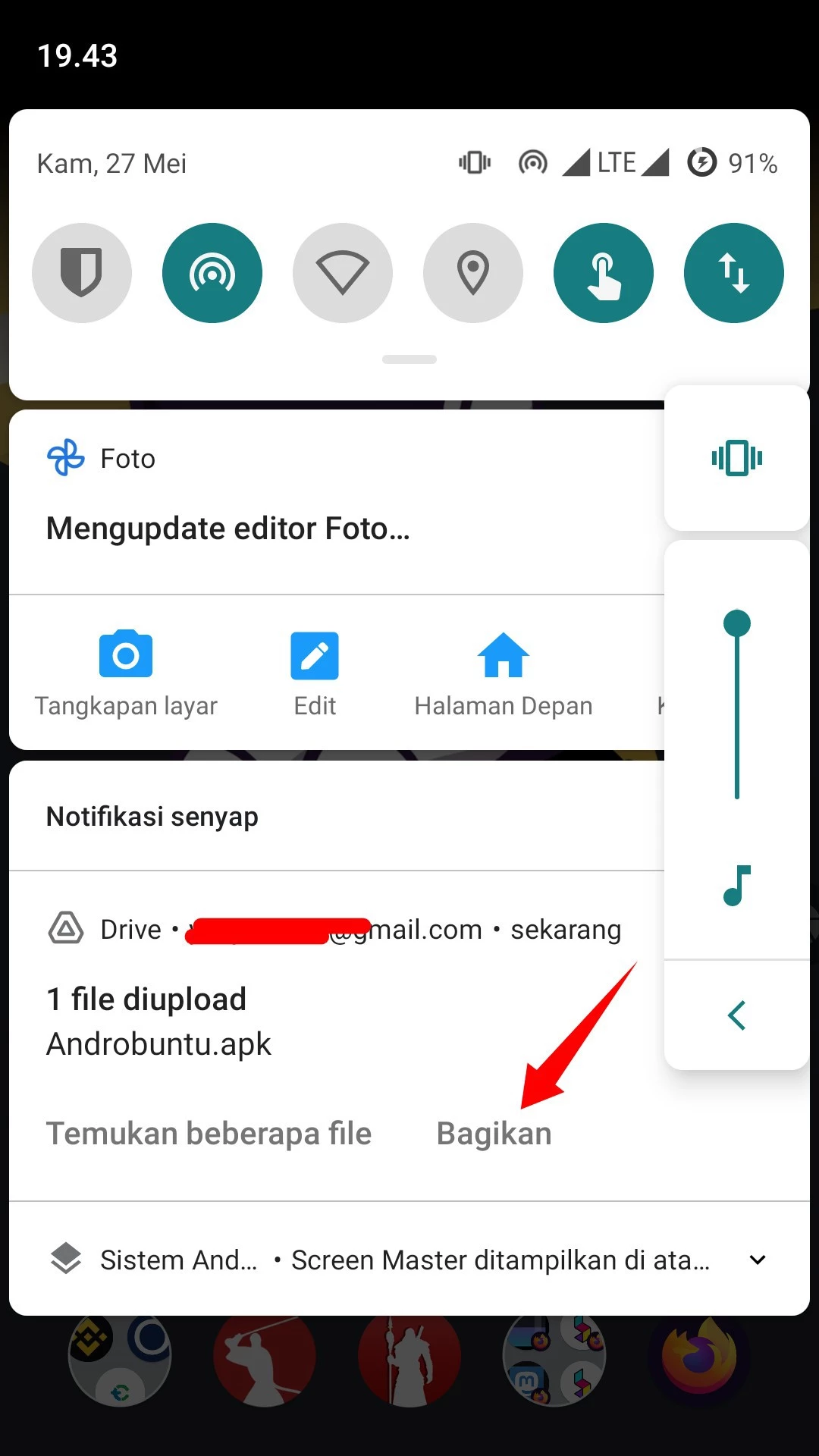
Google Drive akan terbuka. Berikutnya Sobat Androbuntu harus mengubah akses berkas tersebut agar dapat dilihat oleh orang lain. Caranya ketuk tombol berlogo Gembok.
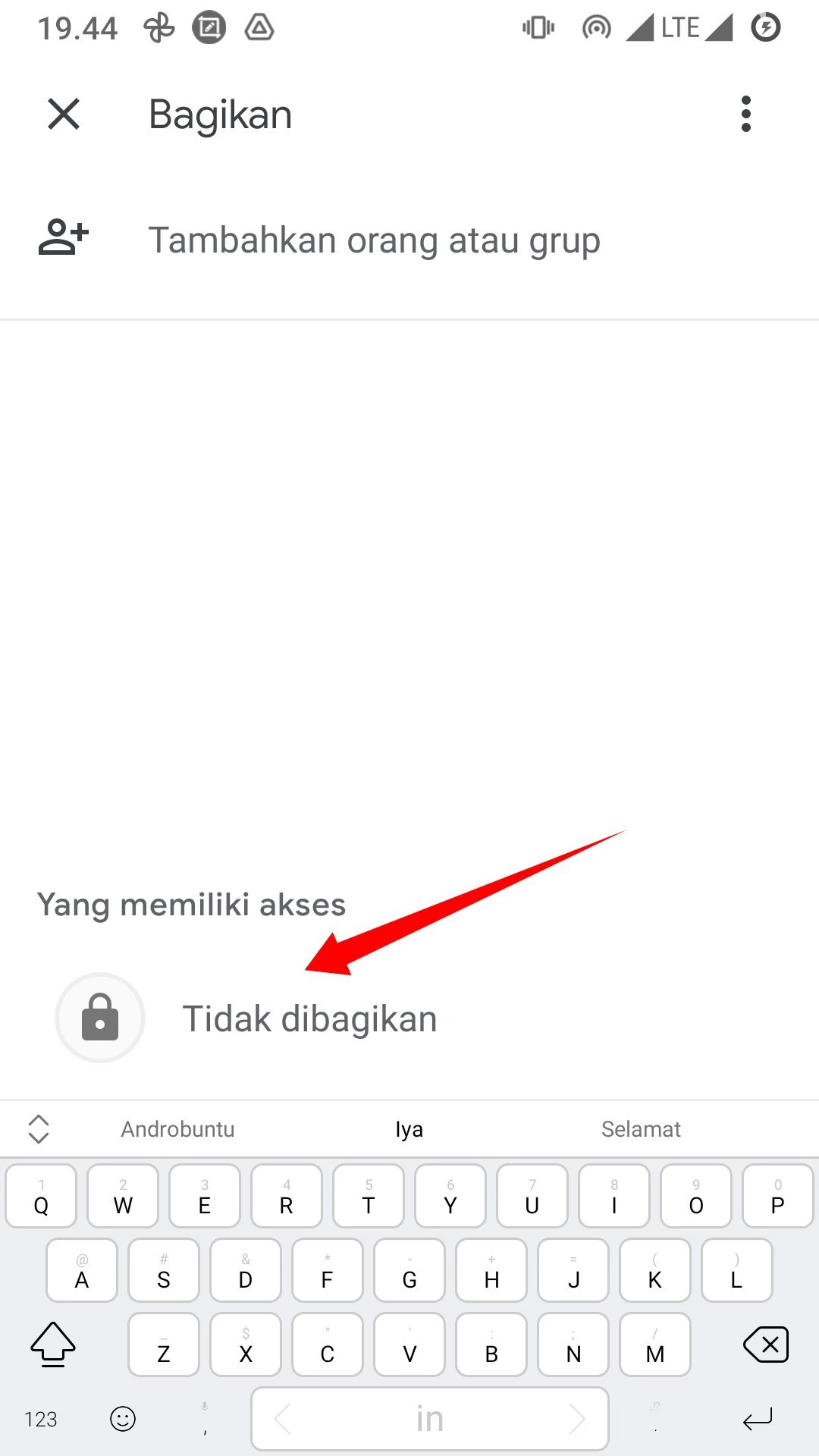
Lalu ketuk Ubah pada pilihan Setelan link.
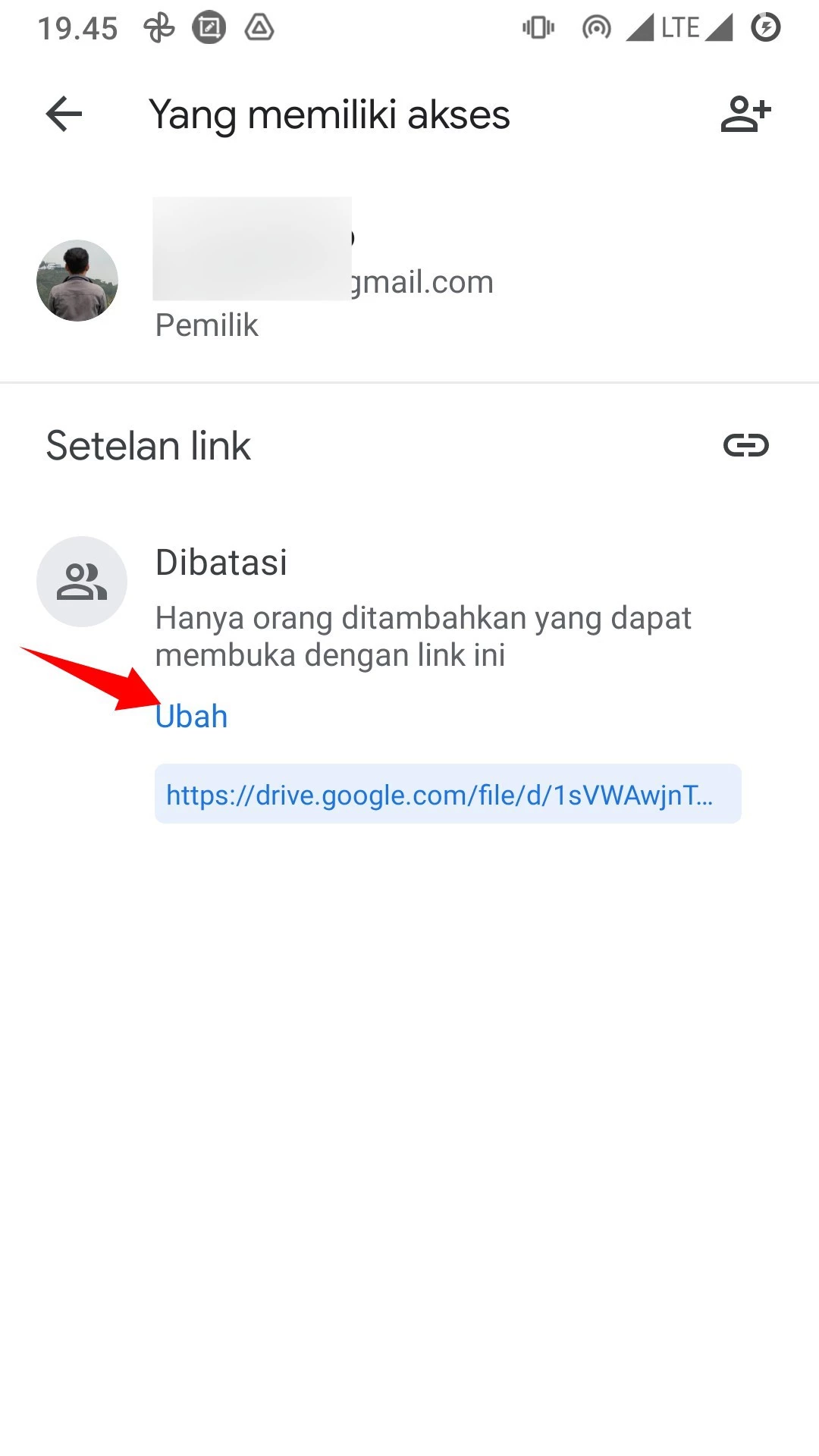
Kita ganti setelan link-nya menjadi Siapa saja yang memiliki link. Ini artinya, nanti kita bisa membagikan link APK ini dan dapat di unduh oleh si penerima email.

Berikutnya ketuk tombol Tautan. Maka kamu akan melihat tulisan Link di salin ke papan klip.
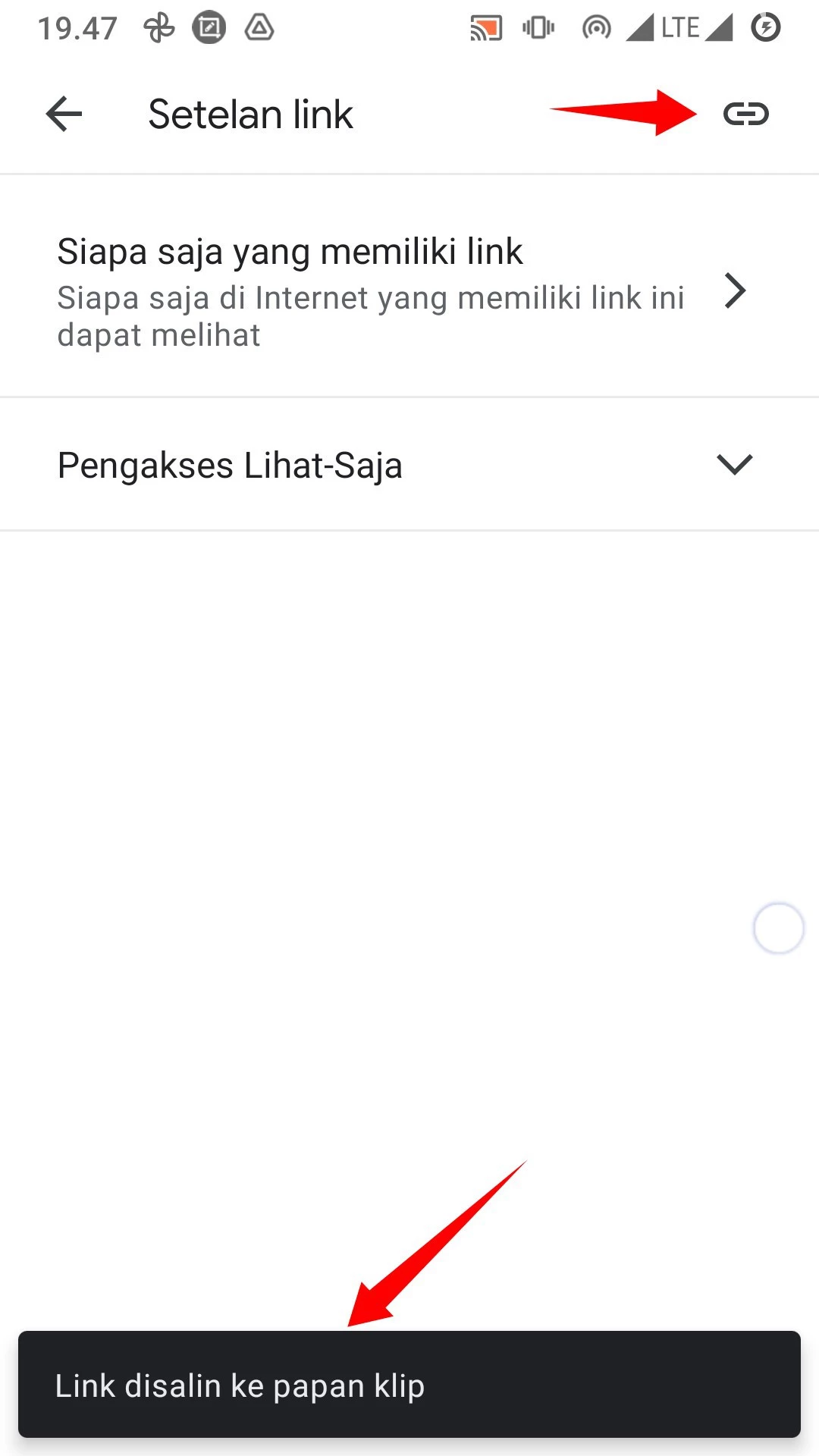
Buka aplikasi Gmail, lalu kirim sebuah email. Paste link Google Drive yang tadi sudah kamu salin pada langkah sebelumnya.
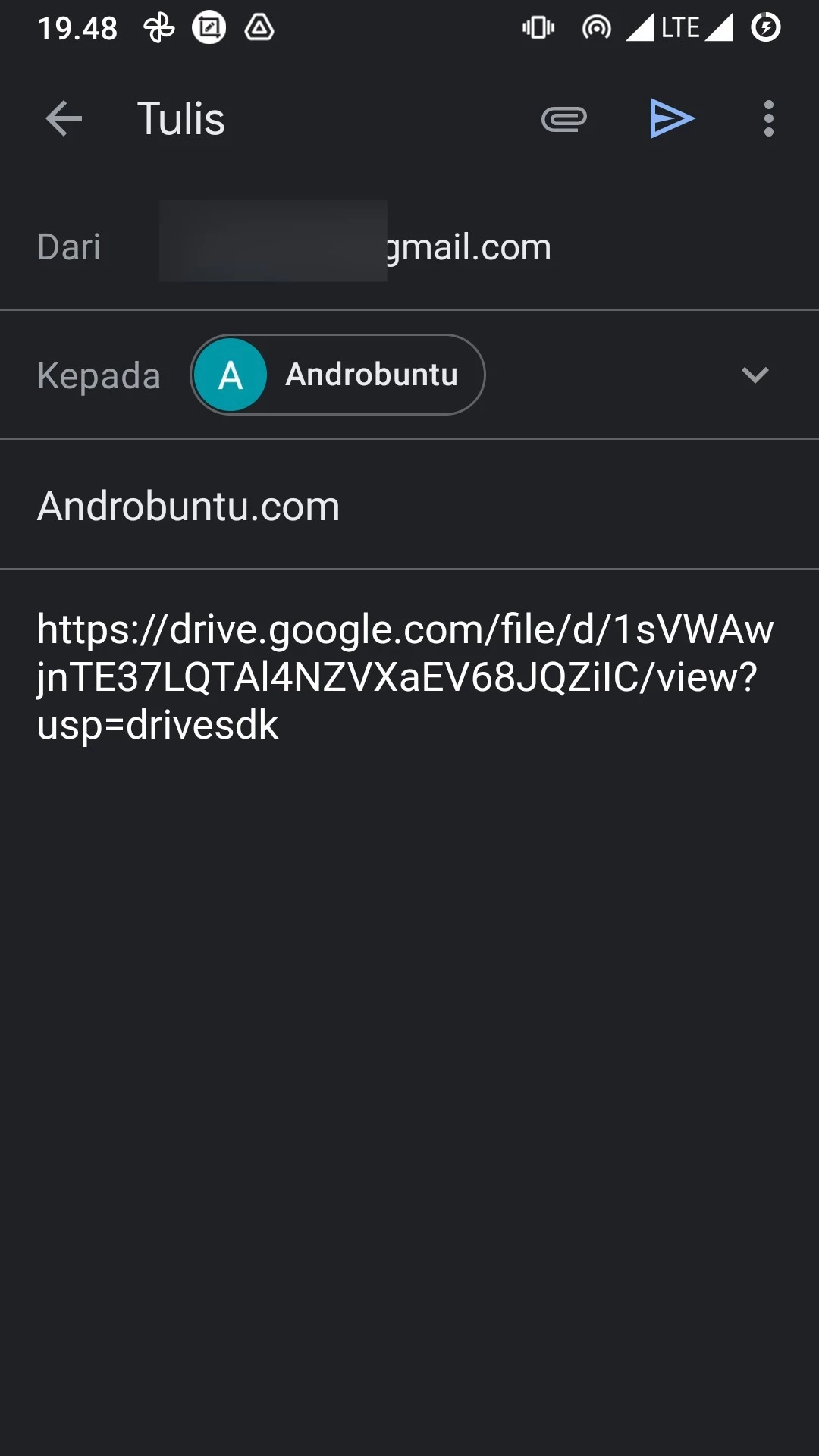
Kemudian kirim email tersebut.

